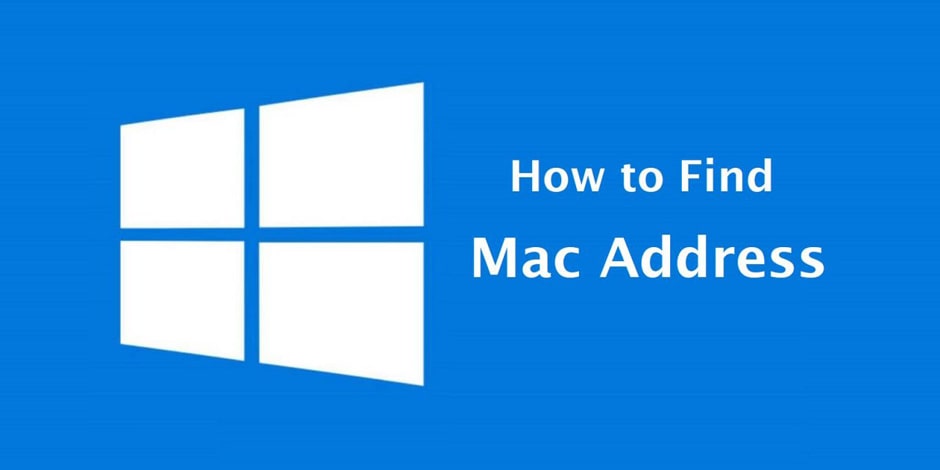۵ روش پیدا کردن مک آدرس
برای پیدا کردن مک آدرس (MAC address) کامپیوتر یا دستگاه تلفن همراه خود ، این دستورالعمل ها را دنبال کنید. مراحل مربوط به سیستم عاملی که استفاده می کنید را دنبال کنید.
نکته: شما می توانید برای آشنایی با چگونگی اضافه کردن و پاک کردن فونت ها در ویندوز ۱۰، مبحث آموزش روش های نصب و حذف فونت در ویندوز ۱۰ را مطالعه نمایید.
روش اول: ویدیوی آموزشی زیر
اگر ویدیو کافی نبود به خواندن سایر روشها ادامه دهید:
هر دستگاهی که به شبکه خانگی شما متصل است یک آدرس MAC منحصر به فرد دارد. اگر کامپیوتر شما دارای چندین آداپتور شبکه (به عنوان مثال ، یک آداپتور اترنت و یک آداپتور بی سیم) است ، هر آداپتور آدرس MAC خاص خود را دارد.
اگر آدرس MAC آن دستگاه را بدانید ، می توانید سرویس آن را مسدود یا مجاز کنید.
برای یافتن آدرس MAC دستگاه خود در سیستم های زیر، راهنمایی آماده کرده ایم:
۱. ویندوز ۱۰ ، ۸ ، ۷ ، Vista
۲. ویندوز ۲۰۰۳ ، XP ، ۲۰۰۰ ، NT
۳. Mac OS X
۴. Linux / Unixi
۵. iOS
۶. Android
ویندوز ۱۰ ، ۸ ، ۷ ، Vista:
۱- روی Start کلیک کنید یا کلید Windows را فشار دهید.
۲- در کادر جستجو cmd را تایپ کنید.
۳- کلید Enter را فشار دهید.
۴- یک پنجره command نمایش داده می شود.
۵- ipconfig / all را تایپ کنید.
۶- Enter را فشار دهید.
برای هر آداپتور یک آدرس فیزیکی نمایش داده می شود که آدرس MAC دستگاه شما است.
ویندوز ۲۰۰۰ ، ۲۰۰۳ ، XP ، NT:
۱- روی Start > Run کلیک کنید.
یک کادرجستجوی Run ظاهر می شود.
۲- در کادرجستجوی Run ، cmd را تایپ کنید.
۳- Enter را فشار دهید.
خط command نمایش داده می شود.
۴- در خط command ، ipconfig / all را تایپ کنید.
۵- Enter را فشار دهید.
به وسیله اتصال بی سیم شبکه آداپتور اترنت ، Physical Address نمایش داده می شود. این آدرس Ethernet MAC کامپیوتر شماست.
Macintosh OS X:
۱- Apple Icon> Preferences System> Network> Advanced را انتخاب کنید. یک network box نمایش داده می شود.
۲- Wi-Fi را انتخاب کنید.
WiFi Address .3 یا Airport Address نمایش داده می شود. این آدرس MAC دستگاه شما است.
Linux / Unix:
۱- ترمینال را راه اندازی کنید
۲- Fconfig را در ترمینال تایپ کنید
۳- آدرس MAC شما نمایش داده می شود.
آیفون:
Settings > General > About را انتخاب کنید.
Wi-Fi Address نمایش داده می شود. این آدرس MAC دستگاه شما است.
اندروید:
در بیشتر موارد ، می توانید برای پیدا کردن آدرس MAC خود این روش را دنبال کنید:
Settings > About Device > Status را انتخاب کنید.
WiFi Address روی WiFi MAC Address نمایش داده می شود. این آدرس MAC دستگاه شما است.